眼睛美化,通過PS給人物眼睛制作美瞳效果
時間:2024-03-08 20:16作者:下載吧人氣:37
本篇教程通過PS給人物的眼睛添加美瞳效果,女生喜歡戴美瞳,那種五顏六色的效果男生是不能理解的,但是有些技能你是需要學會的,或者在就業的時候,需要給眼睛做個顏色,一下不會了,整個教程比較簡單,同學們只要制作還是可以完成的,剛剛接觸PS的同學有可能覺得難,不要看有的教程短,做起來也是需要功底的,不過可以來試一下。
效果圖:

這樣選區里就只剩虹膜的部分了,點擊確定回到正常圖層界面

在獲得選區的基礎上,我們點擊選擇-儲存選區
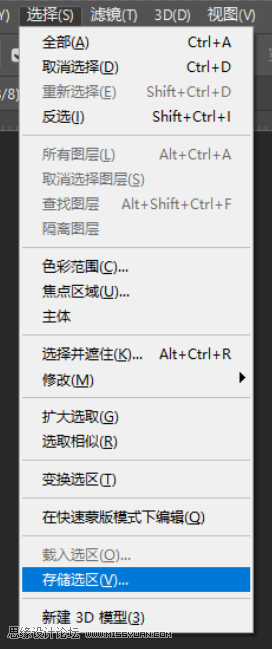
直接默認參數點擊確定就行了,此時點擊到通道面板,就能看到虹膜的選區就在底下等著我們了,這個通道實際上是留作選區的備份用的,本次的案例中沒有實際用處
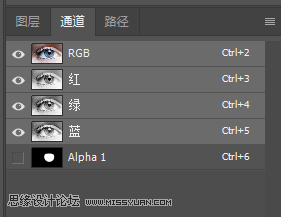
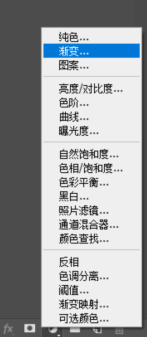
然后我們回到圖層面板,點擊底部的添加漸變調整圖層,添加一個自己喜歡的漸變效果
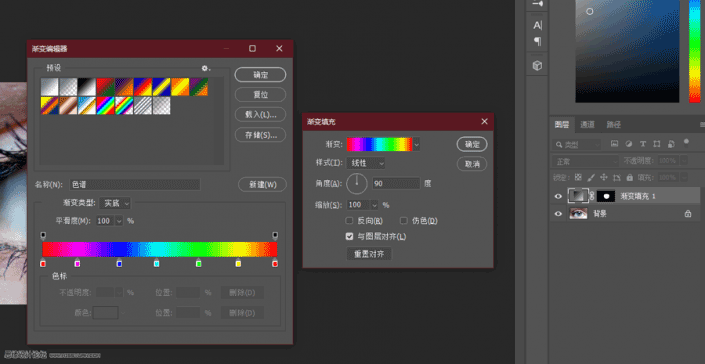 學習PS請到www.16xx8.com
學習PS請到www.16xx8.com
我們使用一張眼睛的特寫圖來制作
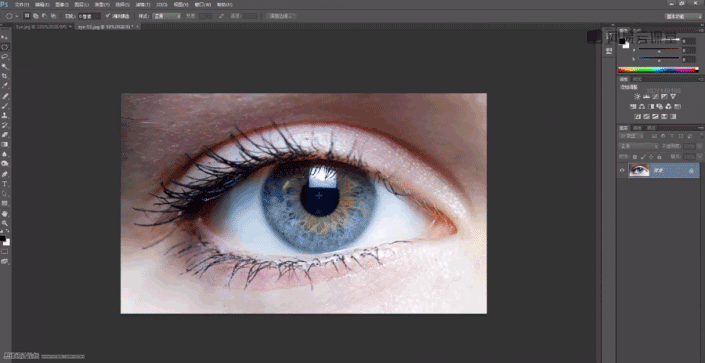
首先要獲得虹膜的選區,因為這個部分就是一個圓形,所以我們可以直接使用橢圓選框工具,將鼠標放置在瞳孔中間,按住Alt+Shift鍵可以以鼠標為圓心,左鍵拖動出一個正圓選區

這里我們進入選擇并遮住功能中,老版本里叫“調整邊緣”
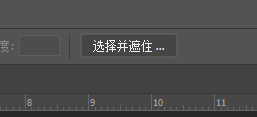
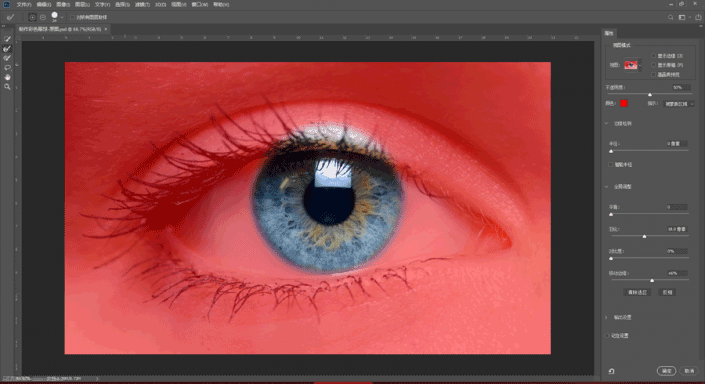
這里我們為這個選區設置一些羽化,讓選區盡量包括整個虹膜,被上眼皮遮住的部分是我們不需要的,所以可以使用畫筆工具
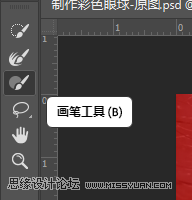
在不需要的部分按住Alt涂抹一下

這里小編就選擇彩虹色啦,漸變模式設置為徑向
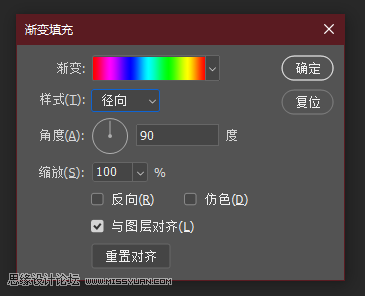
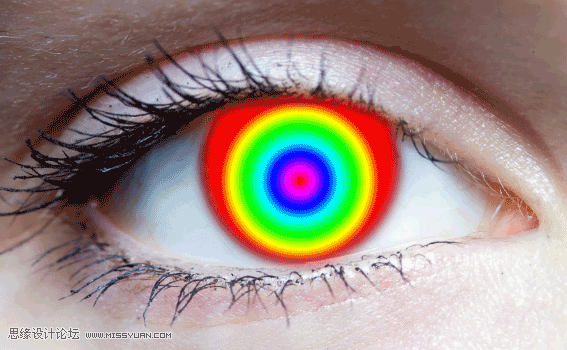
這里漸變色的中心是可以使用鼠標左鍵拖動的,我們將它與瞳孔對齊
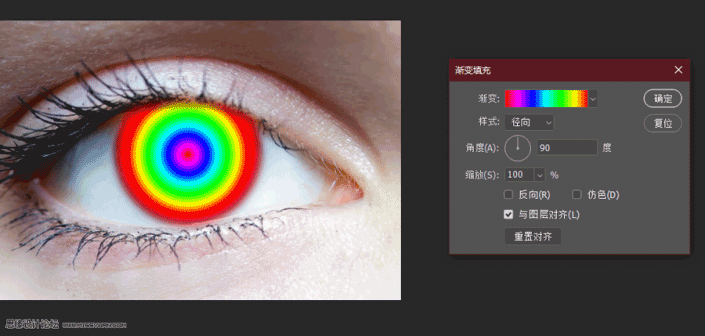
有點嚇人,趕緊將漸變圖層的疊加模式設置為柔光
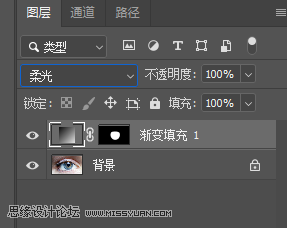

這樣是不是好看多了,如果對顏色不滿意的話,還可以添加一個色相飽和度調整圖層
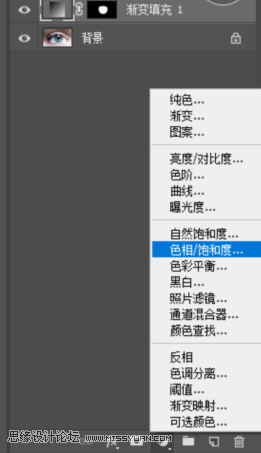
打開剪切蒙版選項

接著只要拖動色相條就可以看到神奇的效果啦
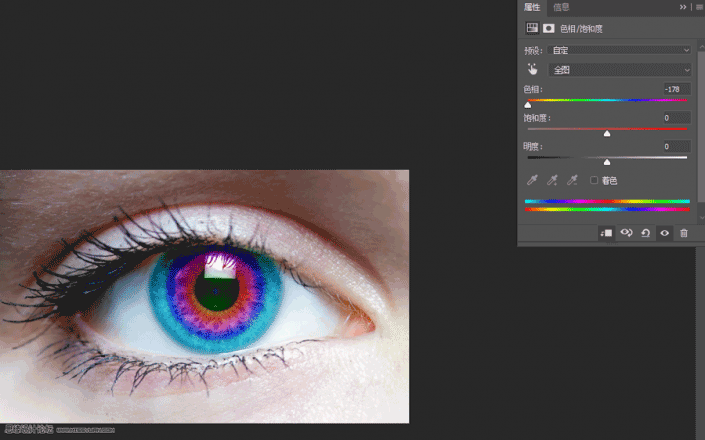



可以制作各種顏色,一起來學習一下吧,相信你會做的更好,一起來制作一下吧。

網友評論